時間:2017-07-04 來源:互聯網 瀏覽量:
今天給大家帶來怎麽把動態磁盤轉換為基本磁盤,,把動態磁盤轉換為基本磁盤的方法,讓您輕鬆解決問題。
動態磁盤轉換為基本磁盤 把動態磁盤轉換為基本磁盤。我們在使用電腦的時候,經常會遇到很多吧的操作。但是很多的操作我們卻不知道怎麼去解決。那麼我們遇到了電腦的動態磁盤轉換成基本磁盤的時候,我們應該怎麼去解決呢?一起來看看吧。
在微軟的Windows 2000/XP/2003/2008/Vista和Windows 7上都可以很輕鬆地將一個基本磁盤轉換成動態磁盤,但將動態磁盤轉換成基本磁盤卻不是一件容易的事。為什麼會這樣呢?因為Windows的磁盤管理器不能將有分區存在的動態磁盤轉換到基本,它隻能轉換一個空的動態磁盤返回基本。如果一個動態磁盤上有分區或動態卷存在,則“轉換到基本磁盤”選項是灰色的禁用狀態,即無法轉換。
在下麵的情況下你可能不得不轉換動態磁盤或動態硬盤到基本硬盤:
Vista/Windows7/Win2008的係統安裝程序不允許在動態磁盤上安裝Windows係統。換句話說,在動態磁盤是無法安裝Windows 7/Vista和Win2008操作係統。
一些第三方軟件可能不支持動態磁盤,例如常見的Ghost,你無法將Ghost備份的鏡像文件還原到動態磁盤上。
動態磁盤在Windows家庭版中會顯示成無效狀態,如果動態磁盤無效,你將不能訪問動態磁盤中的任何數據。
有些情況下動態磁盤突然變成不可讀狀態,或動態磁盤不能導入到係統中,這時也無法訪問動態磁盤中的數據。
以上列出了四種常見的情況,還有很多情況可能也需要你轉換磁盤返回基本磁盤,這裏不能一一列舉。總之當磁盤上有數據存在,但又需要轉換動態磁盤到基本磁盤,這時應該怎麼辦。下麵簡單列出三種傳統的解決辦法:
備份動態磁盤上的所有數據到其它磁盤,然後刪除動態磁盤上的所有分區,當動態磁盤變成一個空磁盤後,就可以使用Windows的磁盤管理器轉換其轉換回基本硬盤。缺點是需要備份數據和刪除分區。注意:動態磁盤上的係統分區不能刪除。
使用分區表恢複軟件,這種軟件可以根據分區的DBR中的信息來恢複分區表,恢複完成後磁盤自動改變成基本磁盤。缺點是這類軟件不是專門為轉換動態硬盤到基本而設計的,我們隻是用它的特性而已,在恢複時可能需要花大量的時間,同時有些分區可能還不能被恢複,不能被恢複的分區會存在分區丟失的風險。
使用磁盤扇區編輯軟件如WinHex直接修改磁盤的MBR,更改所有的分區標記0x42到其它標記。缺點是這個技術難度很大,需要對MBR中的分區表非常熟悉,同時也會冒著分區丟失的風險。
那麼有沒有簡單安全的轉換辦法呢?這篇文章將教你使用傲梅科技出品的動態磁盤轉換器來實現簡單與安全的轉換操作。動態磁盤轉換器它能無損數據地將動態磁盤轉換到基本磁盤,同時速度非常快,僅需花3到10秒。同時這個轉換器還能轉換一些無效、不可讀和外部的不可導入的動態磁盤返回基本磁盤。當然,並不是所有的動態磁盤它都能轉換,對於不能轉換的動態磁盤它會提示你,你可以看它幫助文檔中的“常見問題”來了解更多。
動態磁盤轉換器使用步驟
1、下載免費的動態磁盤轉換器,然後安裝並運行它。
軟件名稱:動態磁盤轉換器3.2免費版
2、然後你將看動態磁盤轉換器的歡迎界麵,你可以讀一下它的簡介,然後直接點擊“下一步”按鈕以進入下一個向導頁,如圖2:
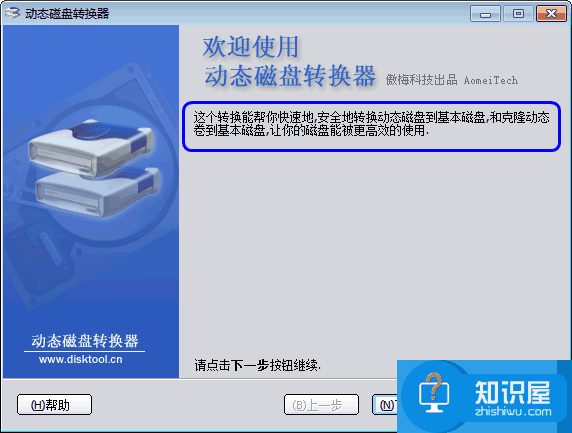
圖2
3、在這兒的“操作選擇”頁裏,請選擇“轉換動態磁盤到基本磁盤”選項,並點擊“下一步”按鈕,如圖3:

圖3
4、然後進入“動態磁盤列表”頁,在這裏程序要求你選擇一個你想轉換到基本磁盤的動態磁盤,這裏選擇磁盤1,如圖4:

圖4
5、下圖5是操作確認頁,請在“我已經決定好執行這個轉換”上打勾,然後點擊“執行”按鈕開始轉換這個動態磁盤到基本磁盤。

圖5
在幾秒後,這個轉換將完成,同時程序可能要求你重啟電腦,在重啟電腦之後,你在進入Windows的磁盤管理器中查看磁盤時,它已經被成功改變到基本磁盤了。如果在動態磁盤上包括跨區卷、RAID5卷和條帶卷,則動態磁盤轉換器不能轉換它到基本磁盤,這時可以使用這個轉換器的克隆動態卷的功能,將這類型的動態卷快速地複製或克隆到基本磁盤。
遇到這樣的問題的時候嗎,我們就可以使用到上麵介紹的方法進行解決了,希望能對你有所幫助。
以上就是怎麽把動態磁盤轉換為基本磁盤,,把動態磁盤轉換為基本磁盤的方法教程,希望本文中能幫您解決問題。